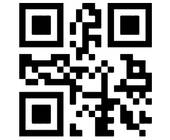Android: Webseite in eine App verwandeln
Hermit macht aus einer Webseite eine App
Als Abhilfe gibts eine App namens Hermit, die jede beliebige Webseite und alle zu ihr gehörenden Lesezeichen in einem eigenen App-ähnlichen Bereich verwaltet und wie eine App benutzen lässt. Ausserdem ermöglicht Hermit, Websites in separate Container zu stecken. So können Sie auf derselben Webseite parallel mit dem privaten und mit dem geschäftlichen Account eingeloggt sein: einmal im Browser, einmal in Hermit.
Laden Sie auf Ihrem Android-Smartphone die App Hermit aus dem Google Play Store herunter.
Die Basisversion von Hermit ist kostenlos. Und auch wenn die Entwickler-Website in Englisch daherkommt, erscheint die App hier in Deutsch (mit wenigen, kleinen Übersetzungsfehlern). Falls Sie eine der erweiterten Funktionen benötigen (Auflistung hier, in Englisch), gibts auch kostenpflichtige Funktionen, die Sie für einen Preis zwischen Fr. 1.90 und Fr. 5.70 freischalten können.
Nach der Installation starten Sie Hermit. Scrollen Sie herunter und tippen Sie unten rechts aufs Plus-Zeichen. Der Entwickler hat schon eine Reihe Apps hinterlegt, die Sie via Vorkonfigurierte Lite Apps direkt auswählen könnten. Via Erstelle dein eigenes gelangen Sie zu einer Seite mit URL-Eingabefeld.
Für den ersten Testlauf versuchen wir es zunächst mit dem Onlineübersetzer Deepl.com. Geben Sie die URL ein und tippen Sie unten rechts auf den nach rechts weisenden Pfeil. Die Seite erscheint. Akzeptieren Sie die übliche Cookie-Meldung. Ist es die gewünschte Webseite, tippen Sie jetzt oben auf den blauen Button + Lite App erstellen.
Hermit macht einen Titelvorschlag (hier korrekt: DeepL Translate). Aktivieren Sie Zum Homescreen hinzufügen und tippen Sie auf OK.
Halten Sie das Symbol in Zum Startbildschirm hinzufügen gedrückt und ziehen Sie es an die gewünschte Stelle auf Ihrem Homescreen.
Öffnen Sie die Seite über die neue Verknüpfung. Übers Zahnradsymbol oben rechts können Sie in der kostenlosen Version nun beispielsweise die Schriftart vergrössern. Oben finden Sie zudem Weitere Einstellungen. Etwa unter Verhalten entdecken Sie die Option, um von der gewünschten Seite nicht die mobiloptimierte, sondern die Desktop-Variante anzuzeigen, falls nötig. Auch das Laden von Bildern können Sie hier separat unterbinden oder zulassen.